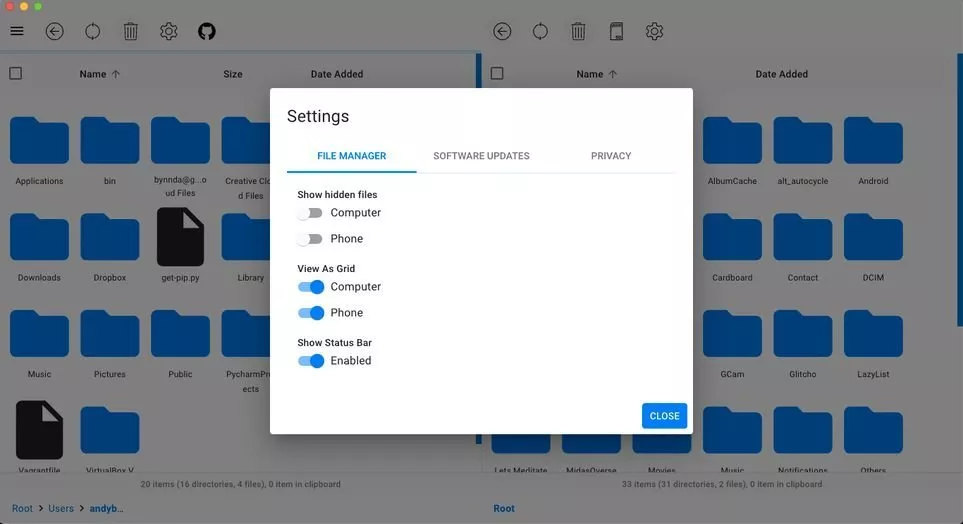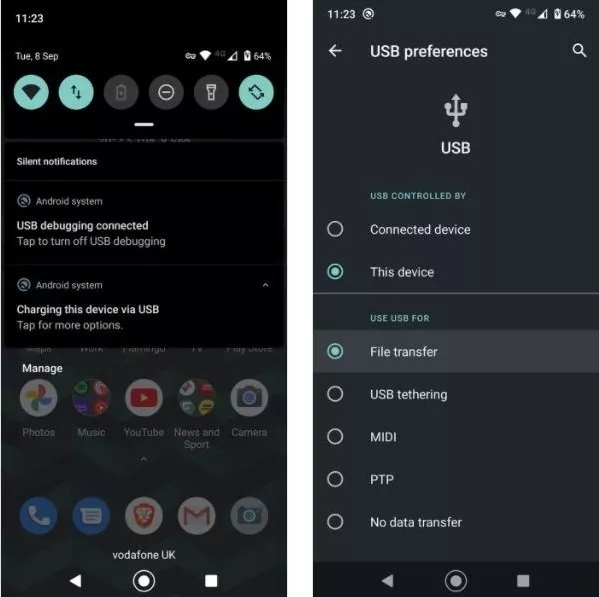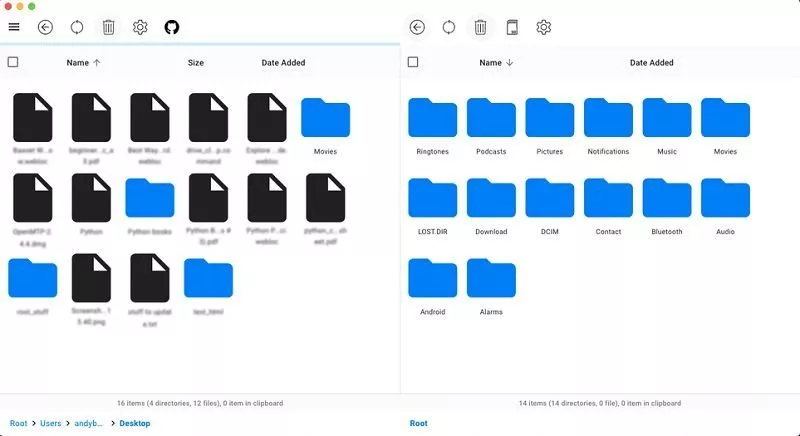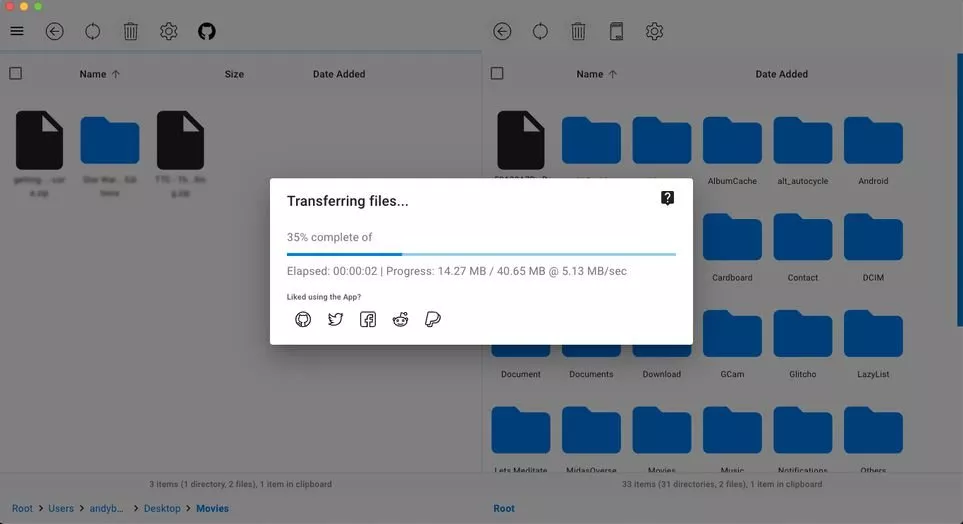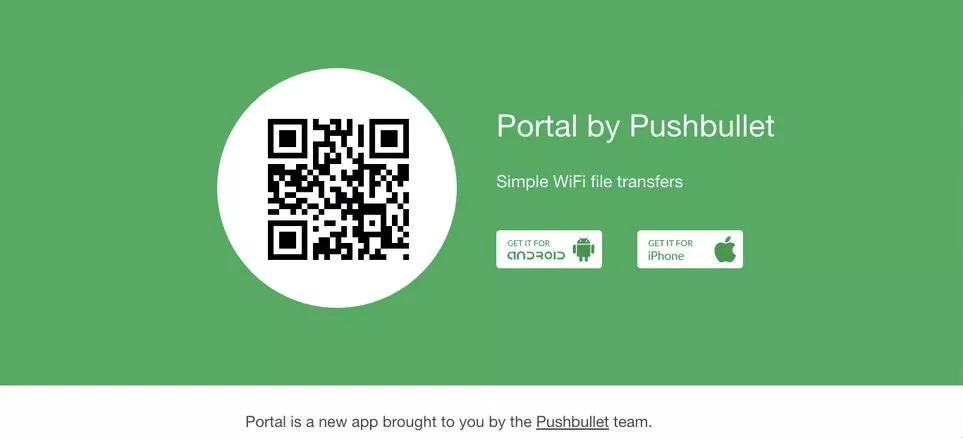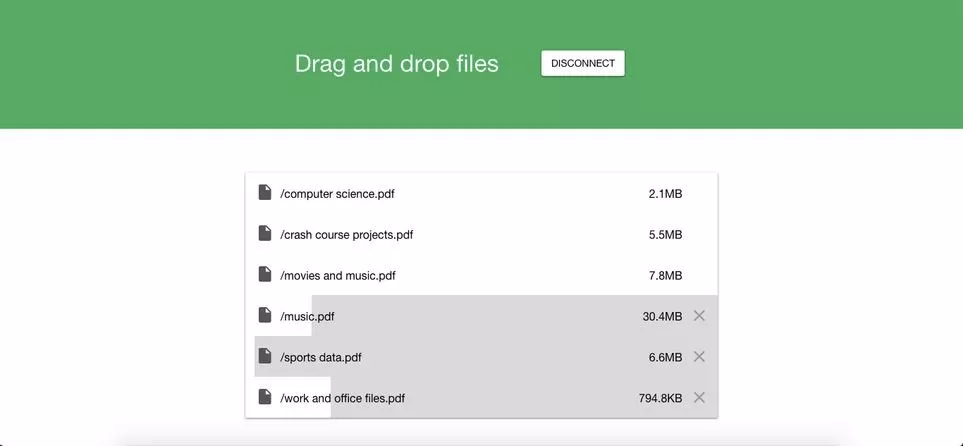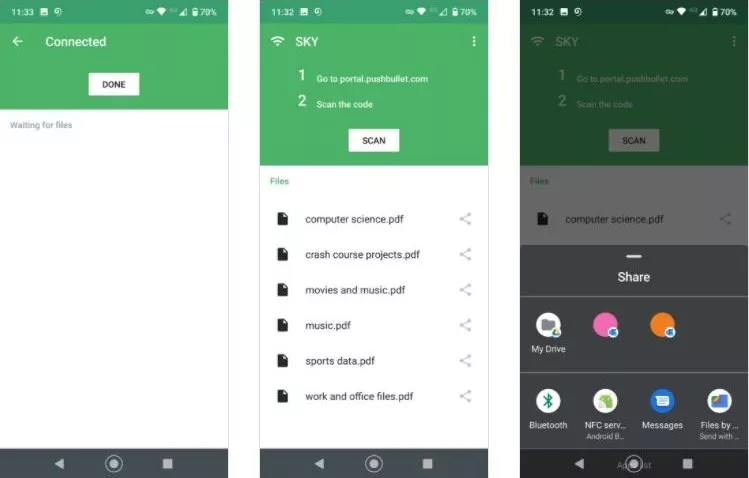با آموزش انتقال فایل از اندروید به مک او اس با چند روش آسان و برعکس که یکی از دردسر های بزرگ کاربران محسوب میشود در ادامه مطلب با رسانه دیجیاتک همراه باشید.

در صورتی که گوشی اندرویدی دارید و میخواهید اطلاعات یا فایلهای داخل آن را به مک منتقل کنید روشهای زیادی برای این کار وجود دارد.
اکثر کاربران تصور میکنند که با توجه به تفاوت در سیستم عاملهای این دو دستگاه امکان انتقال فایل بین اندروید و مک وجود ندارد.
باید بگوییم این موضوع به راحتی اتصال یک آیفون به مک نیست؛
اما نشدنی نیز نیست و برای آن راه حلهای مختلفی وجود دارد.
برای انتقال فایلها میان اندروید و مک او اس میتوانید از اپ «Android File Transfer» استفاده کنید، اما این برنامه باگهای زیادی دارد و اغلب اوقات در هنگام انتقال فایل دچار مشکل میشود.
خوشبختانه چندین راه حل برای انتقال فایل از اندروید به مک وجود دارد که میتوان با کابل یا به صورت بیسیم از آنها استفاده کرد.
انتقال فایل از مک به اندروید با OpenMTP
برای انتقال حجم بالای اطلاعات، اتصال USB همچنان بهترین روش محسوب میشود.
استفاده از پورت USB 3 علاوه بر افزایش سرعت انتقال فایلها، میتواند از قطع فرایند در هنگام انتقال فایل جلوگیری کند که در هنگام انتقال یک فایل حجیم اهمیت بالایی دارد.
برخلاف روش بیسیم که در ادامه آن را معرفی میکنیم، USB امکان انتقال فایل از گوشی به کامپیوتر یا از کامپیوتر به گوشی را برای شما فراهم میکند.
OpenMTP یک برنامه رایگان و متن باز است که جایگزین Android File Transfer محسوب میشود.
شما میتوانید این برنامه را با کلیک روی این لینک از سایت رسمی آن دانلود کنید و همچنین سورس کد آن در گیت هاب را مورد بررسی قرار دهید.
این برنامه قابلیتهای مناسبی را در اختیار کاربران قرار میدهد و همچنان پایداری بالایی دارد که آن را تبدیل به گزینه بهتری نسبت به اپ رسمی اندروید میکند.
این اپ از ویژگیهای زیر پشتیبانی میکند:
- انتقالهای USB با استفاده از درگ و دراپ در هر دو جهت
- وجود چندین تب و گزینههای مختلف برای مشاهده فایلها
- دسترسی به حافظه داخلی و کارت حافظه
- توانایی انتقال چندین فایل با سایز بالاتر از ۴ گیگابایت
- دسترسی به فایلهای پنهان روی مک و گوشی
- شورتکاتهای کیبورد
یکی از قابلیتهای جالب این برنامه، امکان انتخاب تنظیمات مختلف برای گوشی و کامپیوتر مک کاربران است.
راهاندازی OpenMTP
پیش از ادامه کار، برنامه Android File Transfer را از کامپیوتر مک خود حذف کنید.
در حالی که این برنامهها با یکدیگر تداخلی ندارند، اگر همچنان روی سیستم شما نصب باشد با هربار اتصال گوشی، شاهد باز شدن آن خواهید بود.
در همین راستا پیش از استفاده از OpenMTP باید ابتدا این برنامه را ببندید.
حالا گوشی خود را به وسیله کابل USB به کامپیوتر وصل کنید.
در اکثر گوشیها و تبلتهای اندرویدی پس از این کار یک نوتیفیکیشن با عنوان «شارژ این دستگاه با USB» ظاهر میشود.
روی آن ضربه زده و سپس گزینه «استفاده از USB» را روی «انتقال فایل» تنظیم کنید.
پس از این اقدامات، OpenMTP به صورت خودکار اجرا شده و به گوشی شما وصل میشود.
اگر چنین اتفاقی رخ نداد، دستگاه را دوباره به کامپیوتر وصل کرده و روی گزینه «Refresh» در سمت راست اپ OpenMTP کلیک کنید.
حالا آماده انتقال فایلهای خود هستید.
انتقال فایلها با OpenMTP
استفاده از OpenMTP کاملا حسی است.
رابط کاربری آن از دو بخش تشکیل شده و فایلهای مک در سمت چپ و فایلهای گوشی شما در سمت راست قرار گرفتهاند.
انتقال فایل در این برنامه بسیار ساده است و برای اینکار تنها کافیست فایل موردنظر خود را گرفته و به بخش دیگر بکشید.
شما مانند پنجره عادی فایندر، میتوانید در این برنامه به گشت و گذار بپردازید و روی فولدرها برای دسترسی به فایلها کلیک کنید و همچنین محلی که میخواهید فایلها ذخیره شوند را انتخاب کنید.
در صورتی که گوشی شما از کارت حافظه پشتیبانی کند، میتوانید با کلیک روی گزینه «فضای ذخیرهسازی» در بالای بخش راست، میان حافظه داخلی و کارت حافظه سوییچ کنید.
شما نمیتوانید پس از شروع انتقال فایل از اپ استفاده کنید و همچنین امکان لغو انتقال فایل پس از شروع آن وجود ندارد.
با توجه به این موضوع اگر به دنبال انتقال فایلهای زیادی هستید، میتوانید تمام آنها را انتخاب کرده و برای یکبار عملیات انتقال را انجام دهید و به صورت تکی آنها را منتقل نکنید.
روی کادر بالای فولدر کلیک کنید تا علاوه بر فولدر، محتوای درون آن را نیز انتخاب کنید.
برنامه OpenMTP امکان انجام کارهای پایه مدیریت فایلها را نیز برای کاربران فراهم میکند.
با راست کلیک در بخش سمت راست میتوانید گزینه «فولدر جدید» را انتخاب کنید.
شما همچنین قادر به جابهجایی فایلها میان فولدرهای مختلف یا حذف آنها نیز خواهید بود.
انتقال فایل از مک به اندروید به صورت بیسیم
اگر علاقهای به انتقال فایل با استفاده از کابلهای USB ندارید و همچنین نمیخواهید از فضای ابری استفاده کنید،
«پرتال» گزینه مناسبی برای انتقال فایلها به صورت بیسیم محسوب میشود.
شما میتوانید برنامه پرتال را برای دستگاه اندرویدی خود از پلی استور به صورت رایگان دانلود کنید تا قادر به انتقال فایلها به وسیله شبکه وایفای و مرورگر وب باشید.
تنها کاری که باید انجام دهید، اطمینان از اتصال گوشی و کامپیوتر مک به شبکه یکسان است و حتی نیازی به ورود به حساب نخواهید داشت.
انتقال فایل از مک به اندروید با پرتال
برای شروع کار با پرتال باید به لینک portal.pushbullet.com بروید.
در این صفحه یک کد QR را مشاهده میکنید. اپ پرتال را روی گوشی خود اجرا کرده و کد موجود در مرورگر را اسکن کنید.
پس از این کار، گوشی و مک به یکدیگر متصل میشوند.
با گرفتن و کشیدن آنها به پنجره مرورگر، فایلها را از کامپیوتر مک به گوشی خود منتقل کنید.
آپلود فایلها بدون هیچگونه تاخیری شروع میشود و سرعت بسیار بالایی نیز دارد، چرا که برای انتقال فایلها از اینترنت نیز استفاده نمیشود.
پس از دریافت، فایلهای موسیقی در فولدر موسیقی قرار میگیرند و تصاویر نیز در گالری قابل دسترس خواهند بود.
فایلهای دیگر در یک فولدر جدید با نام پرتال درون حافظه داخلی دستگاه ذخیره میشوند.
شما میتوانید فایلها را از درون اپ پرتال نیز باز کرده یا به اشتراک بگذارید. برای اشتراکگذاری فایل چندین گزینه در اختیار شما قرار میگیرد.
متاسفانه پرتال تنها امکان انتقال فایل از مک به اندروید را برای شما فراهم میکند و نمیتوانید فایلهای درون گوشی یا تبلت خود را به کامپیوتر منتقل کنید.
در حالی که در گذشته پرتال برای آیفون وجود داشت، این اپ دیگر در اپ استور در دسترس نیست.
پرتال یک برنامه سریع و قابل اطمینان است و میتوانید فایلهای حجیم را نیز توسط آن منتقل کنید.
حتی اگر چندان از این برنامه استفاده نمیکنید، یکی از بهترین اپها برای نصب روی دستگاه شما محسوب میشود که برای اجرا نیازی به نصب هیچگونه نرم افزاری روی کامپیوتر ندارد.
جمعبندی
امیدواریم که این مقاله به شما کمک کند تا بهراحتی، گوشی یا هر دستگاه اندروید را به مک متصل کنید و بتوانید از بین روشهای مختلف معرفی شده، بهترین روش را طبق نیازهای خودتان انتخاب کنید؛
چون قطعاً هر کاربری روش خاصی را برای اتصال گوشی اندروید به مک ترجیح میدهد.
گردآوری: دیجیاتک